No Windows 10, ao conectar um mouse ao computador, o sistema geralmente define o botão esquerdo como principal, pois é a configuração padrão para qualquer pessoa destra.
No entanto, se você for uma pessoa canhota ou quiser trocar de mãos após um longo período, poderá usar o aplicativo Configurações e o Painel de Controle para alterar rapidamente as configurações do mouse para canhoto em vez de destro.
Configurar o mouse para canhoto no Windows 10
Siga essas instruções para alterar as ações dos botões primário e secundário do mouse, atribuindo os botões esquerdo para clicar, selecionar, arrastar e executar outras ações usando sua mão esquerda no Windows 10.
Alterar o botão principal do mouse usando as configurações
Para configurar o mouse para canhoto no Windows 10 usando o aplicativo Configurações, faça o seguinte:
1. Vá para Configurações > Dispositivos > Mouse. Alternativamente, você também pode digitar “mouse” na caixa de pesquisa para abrir as configurações do mouse.

2. No menu suspenso “Selecione seu botão principal”, escolha a opção Direta se você for canhoto (ou a opção Esquerda se você for destro).
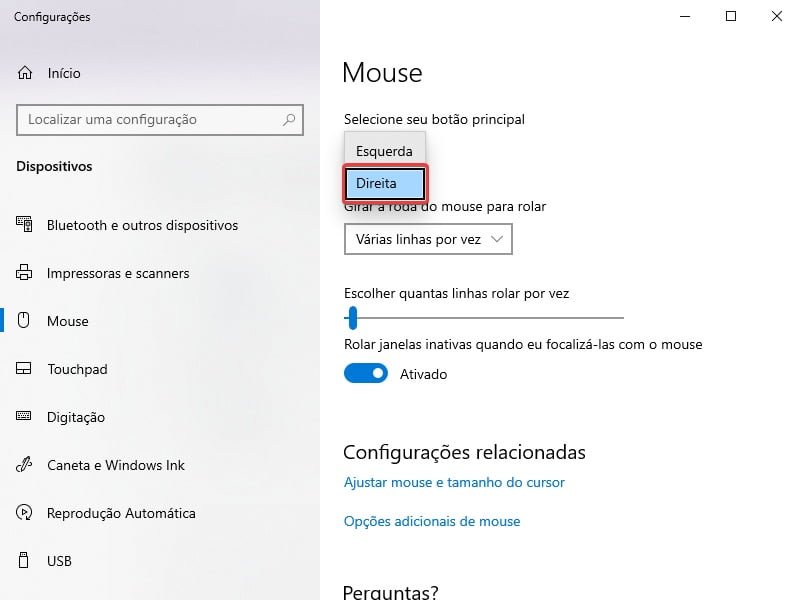
Depois de concluir essas etapas, você pode começar a usar o mouse com a mão esquerda.
Alterar o botão principal do mouse usando o Painel de Controle
Para alterar o botão principal do mouse da esquerda para a direita usando o painel de Controle, siga estas etapas:
1. Abra o Painel de Controle > Painel de Controle > Hardware e Sons > Mouse.

2. Na guia “Botões”, marque a opção Alternar entre os botões primário e secundário e clique no botão OK para aplicar.
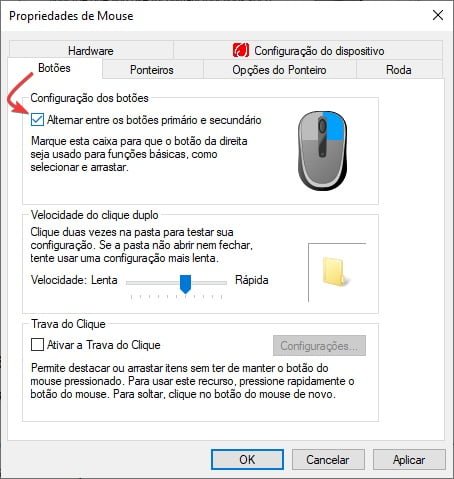
Depois de concluir as etapas, os botões principal e secundário trocarão de funções, dependendo da sua seleção.






